Win11wifi无法输入密码怎么办?近期有用户安装了新的电脑系统,需要重装给电脑连接网络时,遇到了wifi无法输入密码的情况,到导致出现这一情况的原因有很多,以下小编准备了Win11wifi密码输入不了的两种解决方法,我们一起来看看吧。
解决方法如下:
方法一:
1、当我们遇到Win11wifi密码输入不了时,首先我们按“Windows 徽标键 R”,输入 “msconfig”,回车。
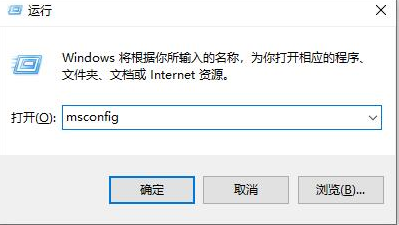
2、接着按“服务”>“隐藏所有 Microsoft 服务”>“全部禁用”。
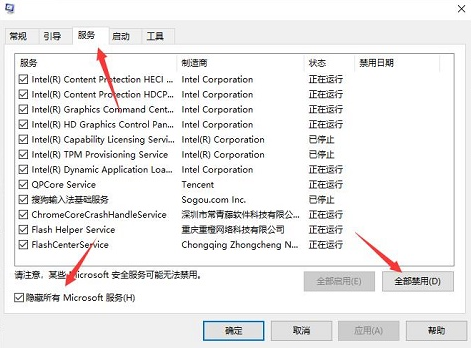
3、之后启动任务管理器,点击“启动”选项卡,将所有启动项都“禁用”。

4、当我们设置完成后重启电脑,应该就可以解决Win11wifi密码无法输入的问题所在。
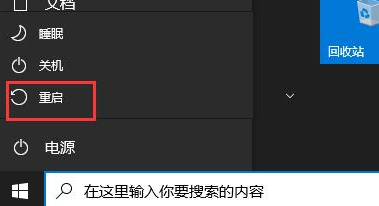
方法二:
查看小键盘是否开启了锁定。
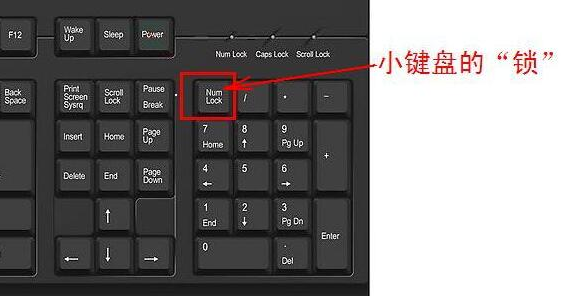
注意事项
部分用户反映说执行此操作后,电脑无法开机,实际不是此项设置的原因,而是电脑系统本身有问题,执行此操作后,不会影响电脑的正常启动,电脑系统不正常的用户请谨慎操作。
本篇电脑技术文章《Win11wifi无法输入密码怎么办?Win11wifi密码输入不了的解决方法》由下载火(xiazaihuo.com)纯净系统之家网一键重装软件下载平台整理发布,下载火系统重装工具网可以一键制作系统启动盘,也可在线一键重装系统,重装好的系统干净纯净没有预装软件!Win11游客账户怎么添加?Win11创建游客账户的方法
当我们的电脑需要给他人临时登录时,为了避免自己电脑重要文件的安全,我们一般会给电脑添加一个游客账户。那么应该如何添加呢?今天小编就来和大家讲讲Win11创建游客账户的方法,感兴趣的朋友们快来了解下吧。






